
L’interface graphique de macOS ne permet plus de supprimer des sauvegardes de fichiers ou de dossiers.
Dorénavant, si vous souhaitez supprimer des sauvegardes, vous devrez le faire depuis l’application Terminal.
Vous ne pourrez pas choisir un dossier ou un fichier en particulier, mais une sauvegarde complète.
Attention : vous devrez probablement accorder à l’application Terminal l’accès complet au disque pour que la commande fonctionne.
Ouvrez l’application Terminal et visualiser les sauvegardes sur le volume Time Machine. Remplacez « Nom_du_volume_de_backup » par le nom de votre volume de backup. Si cela vous est demandé, accordez l’accès complet au disque à l’application Terminal.
Visualiser les sauvegardes Time Machine
Tapez la commande suivante : tmutil listbackups -d /Volumes/Nom_du_volume_de_backup
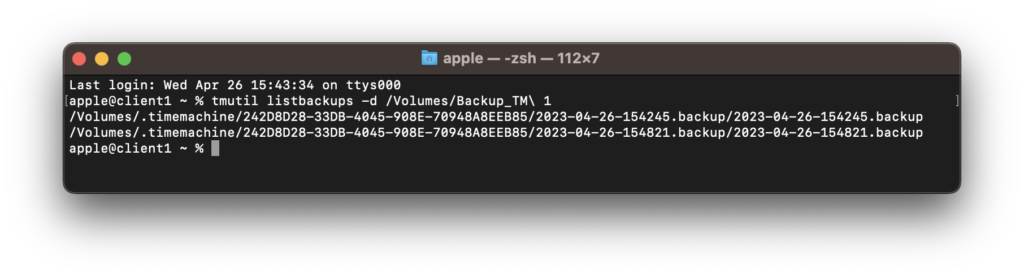
La liste des sauvegardes s’affiche alors avec une nomenclature de la forme date-heure.backup
Supprimer une sauvegarde Time Machine
Choisissez une sauvegarde à l’exception de la première qui représente la sauvegarde totale de votre Mac, et supprimer là (remplacez 2023-04-26-154821 par exemple, par la date de votre sauvegarde). Ne mettez pas l’extension « .backup » à la fin de la date.
Pour supprimer la sauvegarde, tapez la commande suivante : sudo tmutil delete -d /Volumes/Nom_du_volume_de_backup -t 2023-04-26-154821
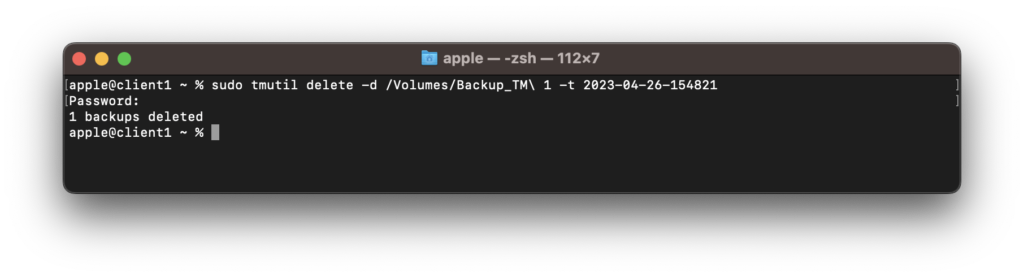
La commande sudo vous demande le mot de passe de votre administrateur et si tout va bien, vous indique que la sauvegarde est bien supprimée.
Si vous souhaitez vous former sur l’utilisation avancée de macOS, nous vous invitons à vous inscrire à notre formation Administration avancée de macOS.